HL2DM 102 – Установка и конфигурация
Введение
Одна из проблем многих игроков то, что они используют конфиг (совокупность персональных настроек игрока), который мешает им развивать свой скилл. Первая цель этого курса состоит в том, чтобы настроить игру так, чтобы всё работало гладко. Вторая цель состоит в том, чтобы помочь вам создать конфиг, который позволит полностью раскрыть ваш потенциал.
Основные системные требования
Начав играть, вы наверняка захотите по максимуму использовать технические ресурсы вашего компьютера. Набрав определенный опыт вы с легкостью заметите, как любые аппаратные ограничения сказываются на игровом процессе.
Минимальные и рекомендуемые системные требования Valve's для Half-Life 2 следующие:
Минимальные
Процессор:1.2 GHz
Оперативная память:256MB памяти
Видеокарта:DirectX 7 - совместимая видеокарта
Операционная система:Windows 2000/XP/ME/98
Периферия:Клавиатура и мышь
Другое:Подключение к Интернет
Рекомендуемые
Процессор:2.4 GHz
Оперативная память:512MB памяти
Видеокарта:DirectX 9 - совместимая видеокарта
Операционная система:Windows 2000/XP
Периферия:Клавиатура и мышь
Другое:Подключение к Интернет
Если ваш компьютер достаточно старый и у вас нет возможности его заменить, то просто проигнорируете минимальные системные требования. Тем не менее, как показывает опыт, для комфортной игры нужен компьютер, по параметрам не уступающим тем, которые указаны в рекомендуемых требованиях, а иногда, что важно, даже превосходящий их.
Видеокарты
Видеокарта, которую вы используете, является критическим фактором в том, насколько быстро и гладко HL2DM будет работать у вас. Ваша видеокарта ответственна за представлением всего, что вы видите на экране. Говоря о графике, вы наверняка услышите термин FPS. В этом контексте FPS означает "Frames Per Second (Число кадров в секунду)", т.е. количество изображений, которые выполняются в секунду. Если FPS будет слишком низок, или резко понизится в пределах короткого промежутка времени, то это моментально отразиться на внешнем виде игры и игрового процесса в целом. 30 FPS можно считать минимально допустимым. В HL2DM предпочтительно чтобы FPS не падал ниже 60.
Если вы хотите избежать проблем, связанных с рендерингом, вы должны получить лучшую видеокарту, которую вы можете позволить себе. Хотя и из слабой видеокарты можно выжать хороший FPS в HL2DM, который будет зависеть от качества изображения и прочих настроек, которые вы выбрали в игре. Если, например, у вас есть неплохая слабая видеокарта, и вы запустили игру с рекомендуемыми настройками, вы можете испытать внезапные падения FPS во время сложного рендеринга (взрывы, огонь, вода и частицы пыли). Также повышение FPS связано с игровыми уровнями, например создатель уровня не оптимизировал карту правильно, или у уровня есть много сложных особенностей. Это очень плохо, потому-то игра начинает тормозить, и вы попросту не сможете уследить за вашим противником и другими объектами.
Чтобы определить подходящую видеокарту, вы можете обратиться к сети Internet и посмотреть последние актуальные модели и мнения о них. Не забывайте, что в игре, с точки зрения спорта, на первом плане стоит количество FPS, а общая красота графики на втором. В общем, для успешной игры HL2DM должна работать быстро. Достичь этого вы можете, либо используя мощный компьютер, либо уменьшая настройки графики внутри самой игры.
Мышка и клавиатура
Для успешной игры вам достаточно стандартной мышки и клавиатуры. В дальнейшем, с опытом вас скорее всего захочется сменить мышку на более удобную для вас, мышку с большими возможностями (клавишами, dpi и т.д.). Количество возможных вариантов велико и выбор зависит только от вас. Единственное, что стоит порекомендовать, это брать мышку с лазерным датчиком. Обратите внимание, чтобы параметр dpi не был ниже 800. Использовать дополнительные кнопки на мышке или нет – все зависит от вас. Обратите внимание, что уровень игры от мышки почти никак не зависит. Более удобная и продвинутая мышка делает вашу игру комфортнее. Так, что приобретя дорогую мышку для профессиональных игроков вы вряд ли сразу станете супер героями.
С клавиатурами и того проще. Подходит абсолютно любая. Главное, что бы легко нажимались кнопки и ваши руки уставали как можно меньше при длительной игре.
Соединение с Интернет
Хорошая и постоянная Интернет-связь фактически необходима, если вы хотите играть в HL2DM по сети. Выбор Интернет-Провайдера и типа соединения - ваш личный выбор. Постарайтесь выбрать наилучший вариант, который можете себе позволить. Ориентиры – стабильное соединение и высокая скорость передачи данных (рекомендуемая скорость не меньше 256 kb/s.)
Параметры запуска
Когда вы запускаете игру из списка ваших стим игр, вы можете выставить определенные параметры запуска в свойствах.
Кликните правой кнопкой мыши по HL2DM и выберите "Свойства".
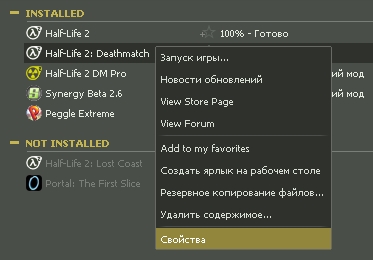
Кликните на кнопку "Установить параметры запуска…".
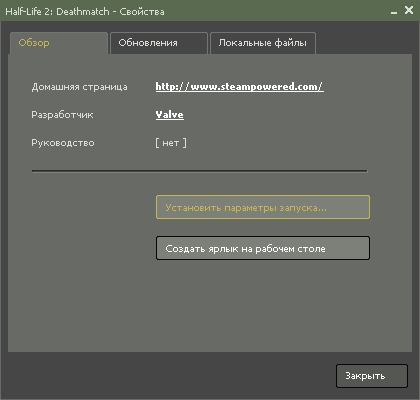
Должно появиться окно "Варианты запуска".

Есть множество опций, которые могут быть указаны здесь. На скриншоте показана опция –novid, которая позволяет запускать игру, пропуская вступительный ролик Valve, что делает загрузку игры немного быстрее. Мы не будем сейчас подробно останавливаться на опциях загрузки. Просто запомните, что такая возможность у вас есть. Возможно в дальнейшем вам это пригодится.
GUI настройки
Сетевой режим
Это – основные настройки, тут вы можете ввести свое имя или ник в игре, выбрать спрей, (Лого, которое вы сможете распылить на поверхностях в игре) и выбрать персонажа. Заметьте, что есть модели ребелов и комбайнов. Если вы играете в team deathmatch, то это ребелы против комбайнов. Смена команды происходит при смене модели игрока на модель противоположной фракции.
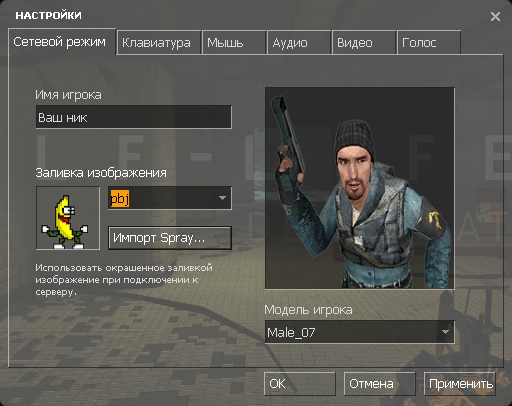
Клавиатура
Эти настройки позволяют вам настроить управление под себя. Просто выделите, что хотите изменить, и нажмите на "Изменить кнопку", затем нажмите на нужную вам клавишу. Если вы хотите очистить от клавиши какое-либо действие, нажмите "Очистить кнопку". Чтобы вернуться к установкам по умолчанию, нажмите “Сброс”.
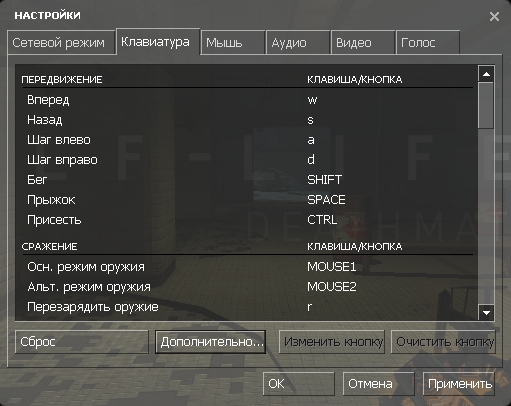
Если вы нажмете кнопку "Дополнительно" вы увидите ещё окно. Следует оба пункта отметить галочками, т.к. в дальнейшем они обязательно вам понадобятся. О значениях этих опций вы узнаете позднее на страницах этого курса.

Мышь
Здесь вы можете настроить параметры мыши. Самый важный пункт их всех настроек - чувствительность. Пока что выберите то значение, которое вам наиболее удобно. С чувствительностью мыши мы будем иметь дело к концу этого курса. Если захотите вы можете использовать инвертированный прицел (движение мышки вверх будет смещать прицел вниз, вниз – вверх). Для этого отметьте галочкой поле «Инверсия мыши». Важно! Настройки чувствительности мыши внутри игры непосредственно связаны с настройками чувствительности мыши в операционной системе, т.е. если вы понизите чувствительность внутри ОС, то это понизит чувствительность в игре. Запомните значение параметра чувствительности в ОС, дабы в случае переустановки системы вы могли все вернуть обратно. Инверсия мыши означает то, что при движений мышки вниз прицел будет подниматься вверх, и при движений мышки верх прицел будет опускаться вниз. Игнорируйте настройки джойстика. Игра на продвинутом уровне с джойстиком невозможна.
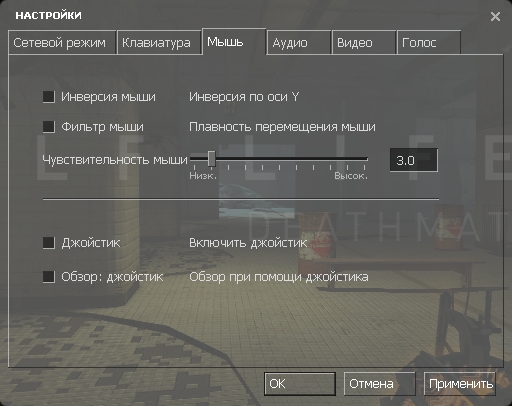
Аудио
Здесь вы увидите ползунки, регулирующие уровень громкости звуков и музыкального фона в игре. Отрегулируйте их по своему предпочтению. Они не затрагивают общую производительность игры.
Ниже ползунков располагаются настройки динамиков. Изменение этого параметра может повлиять на производительность игры.
Последняя настройка – качество звука. Различие между этими тремя режимами не является существенным во время игры, но самое низкое качество звука увеличит максимальную производительность.
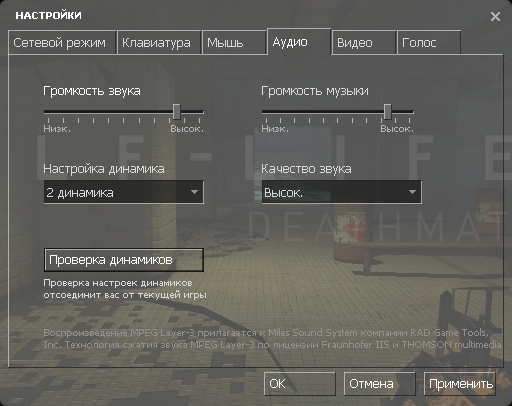
Видео
Видео настройки являются самыми важными, когда речь идет о производительности игры. В зависимости от технических возможностей вашего компьютера и вашими визуальными предпочтениями вам необходимо подобрать баланс между качеством и производительностью. Если ваша видеокарта и система не может поддерживать всё на высоком уровне, игра начнет тормозить, что помешает вашей комфортной и успешной игре.
На основном экране вы можете установить разрешение и режим отображения (в окне или на полный экран). Более высокое разрешение сглаживает картинку и увеличивает общее качество картинки, при этом уменьшает размер чата и hud’а и сильно влияет на производительность игры. Какое бы разрешение вы ни выбрали, вы не должны выбирать разрешение большее, чем разрешение вашего монитора, иначе часть игрового обзора будет обрезана. Если вы работаете с несколькими приложениями, вы можете выбрать оконный режим, однако при сворачивании игры с большой вероятностью вы можете вылететь из игры. Рекомендуется играть в полноэкранном режиме. Помните, что на общую производительность вашего компьютера также влияют другие приложения, параллельно запущенные с игрой. Старайтесь не запускать несколько ресурсоемких приложений одновременно с игрой, чтобы избежать потерь в производительности.
Настроив разрешение, вы можете перейти к настройке уровня яркости. Для этого нажмите кнопку «Настроить уровень яркости...» и следуйте инструкциям.
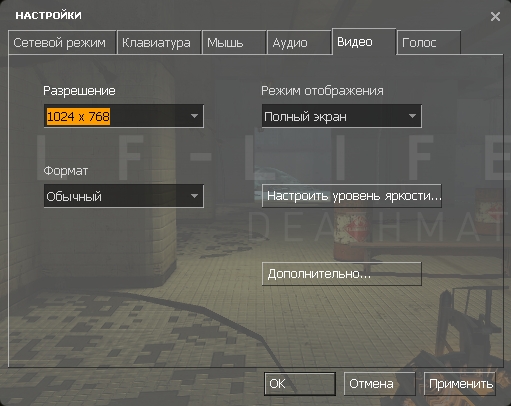
Кнопка «Дополнительно...» дает доступ к расширенным графическим настройкам. Изменение этих параметров позволяет вам более гибко настроить графику в игре. Если у вас мощный компьютер, то можете смело выкручивать все на максимум. Однако для большинства пользователей будет необходимо внести изменения в эти параметры с целью достижения максимальной производительности.
Перед тем как приступать к настройке обратите внимание на те варианты параметров, которые отмечены *. Наличие этого символа у значения параметра означает, что это значение, на основе встроенной системы оценки мощности, является оптимальным для вашего компьютера. Тем не менее сохранение этих настроек вовсе не гарантирует вам максимальную производительность в сетевых баталиях, поэтому мы все же советуем ознакомиться с нашими рекомендациями по каждому параметру.
Детализация моделей
Настройки детализации моделей влияют на качество графики отображаемых моделей (игроков, бочек, мебели и других игровых объектов). Средний показатель будет оптимальным.
Детализация текстур
Детализация текстур влияет на качество отображения текстур на поверхностях уровня. На низких установках текстуры будут выглядеть расплывчатыми. Средняя настройка – рекомендуемый минимум.
Шейдеры
Шейдеры влияют на качество прорисовки эффектов и на их наличие в принципе. Использование шейдеров – чистой воды украшательство. При их сильном влиянии на производительность рекомендуемый уровень настойки – низкий.
Отражения в воде
Этот параметр влияет на качество отражаемых в воде объектов. Оказывает существенное влияние на производительность, особенно на картах, которые изобилуют водными пространствами. Рекомендуется минимальный уровень.
Прорисовка теней
Этот параметр определяет количество и качество отбрасываемых объектами теней. Так как этот параметр прожорлив в отношении производительности и мало полезен с точки зрения геймплея, его рекомендуется поставить на минимум, а то и вовсе отключить.
Коррекция гаммы
Этот параметр отвечает за автоматическую корректировку гаммы. На производительность не влияет. Поскольку многие карты не поддерживают эту функцию, ее целесообразно отключить.
Сглаживание
Этот параметр сглаживает все неровности графических линий. Очень сильно влияет на производительность. Число режимов, доступное здесь, зависит от видеокарты. Прежде, чем сделать любое изменение здесь, зайдите в панель управления вашей видеокарты (обычно входит в пакет с драйверами) и установите, чтобы параметр сглаживания определялся приложением, то есть позвольте HL2DM определять режимы. Это предотвратит конфликты в настройках. Настройка сглаживания весомо сказывается на производительности даже мощных компьютеров, но она же и существенно влияет на качество графики. При выборе уровня сглаживания помните об оптимальном уровне FPS - 60.
Фильтрация
Этот параметр отвечает за качество изображения текстур на поверхностях, находящихся далеко и сильно наклонённых относительно камеры. Чем выше уровень фильтрации, тем более четко будут видны объекты на расстоянии. Влияет на производительность. Если вы выбираете между билинейной и трилинейной фильтрацией, то выбирайте первую, т.к. вторая снизит производительность, а качество картинки особо не улучшит. Для средних современных видеокарт оптимальным значением является «анизотропная х4».
Вертикальная синхронизация
Вертикальная синхронизация - синхронизация кадровой частоты в игре с частотой вертикальной развёртки монитора. Несмотря на то, что этот параметр влияет на производительность, его имеет смысл не отключать (Примечание от Dog: всё-таки лучше отключать), т.к. в выключенном состоянии всем вертикальным линиям в графике будут идти «острые волны». При острой нехватки мощности этот параметр нужно отключить.
High Dynamic Range
HDR это продвинутая схема проработки освещения, разработанная для того, чтобы сделать освещения на уровнях более реалистичным. Рекомендуется этот параметр отключить, т.к. влияет на производительность и поддерживается не на всех картах.
Аппаратный и программный уровень DirectХ
Этот параметр носит информационный характер. Он указывает на максимально возможный уровень аппаратной поддержки DirectX, который поддерживает ваша видеокарта. При необходимости вы можете запустить игру на более низком уровне DirectX. О том как сделать это, подробно рассказано в разделе «Углубленная конфигурация».
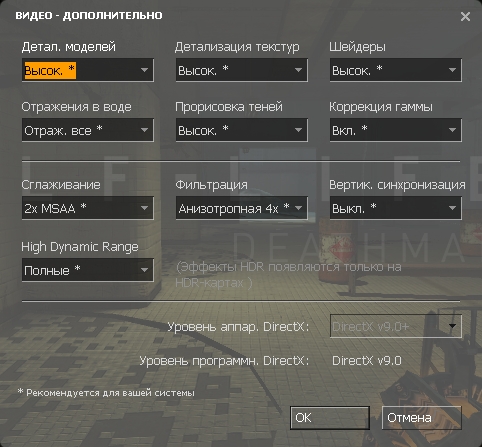
Голос
Здесь вы можете включить или отключить ваш микрофон и отрегулировать его громкость и чувствительность. Качество передаваемого голоса низкое. Чаще всего голосовой чат используют на клановых серверах. Если громкость вашего микрофона недостаточна сильная даже на максимальных настройках, увеличьте его чувствительность, отметив поле «Ув. Чувств. Микрофона» галочкой.
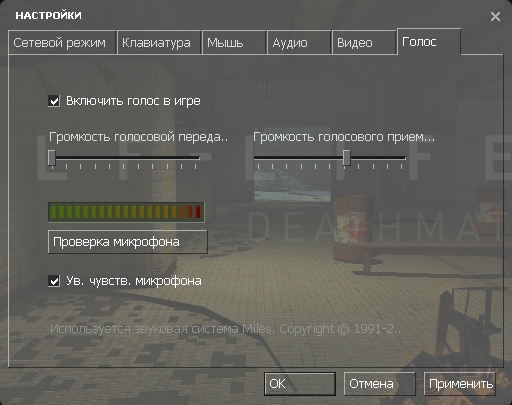
Консоль в HL2DM
В HL2DM можно настроить гораздо большее количество параметров, чем указано в GUI. Вы можете изменить их через игровую консоль с текстовым интерфейсом.
Ниже приведено изображение. Через консоль может быть настроен абсолютно любой игровой параметр, включая те, что находятся в GUI. На данном этапе вам надо удостовериться, что у вас есть доступ к ней.
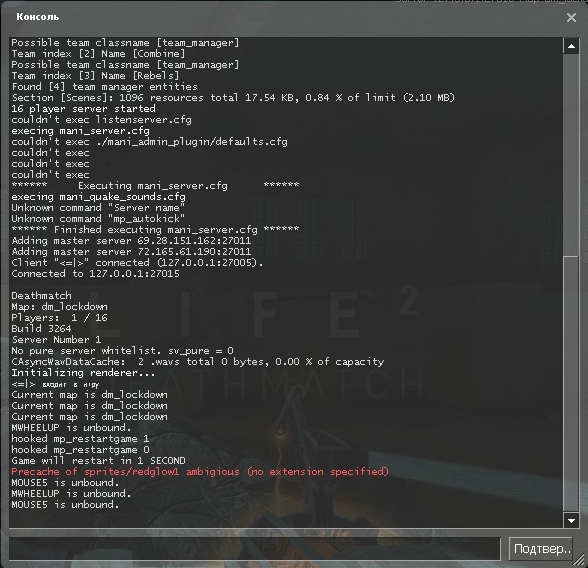
Включение консоли
По стандарту консоль отключена, чтобы получить доступ к консоли включите ее через GUI. Вы должны сделать следующее:
Шаг 1: Зайдите в общие настройки
Шаг 2: Зайдите в настройки клавиатуры
Шаг 3: Кликните кнопку "Дополнительно"
Шаг 4: Отметьте поле "Включить консоль разработки (~)" галочкой

Теперь, чтобы зайти в консоль, нажмите кнопку ~. Игроки с не американской установкой клавиатуры, возможно, будут не в состоянии определить местонахождение этой кнопки, и консоль, возможно, не заработает. Если дело обстоит так, то пока сделайте так, что бы консоль открывалась при старте игры. Позднее мы рассмотрим возможность назначить консоль на другую клавишу.
Открытие консоли при запуске игры
Вы можете заставить консоль автоматический открываться, при запуске HL2DM, добавив -console в параметры запуска.

Использование консоли
Чтобы использовать консоль просто вводите команды с/без значения. Например, как использовать консоль, для смены чувствительности мыши, которую вы устанавливаете в GUI. Введите в консоль:
sensitivity 4
Это переменная команда. Когда вы делаете это, или через GUI или через консоль, команда и значение сохраняются в вашем файле конфигурации (config.cfg). Даже притом, что вы можете изменить свою конфигурацию, используя только GUI и консоль, есть более удобный путь редактирования вашей конфигурации через блокнот...
Полезные файлы и папки
Прежде, чем узнать, как отредактировать ваш конфиг, будет полезно ознакомиться с файловой структурой HL2DM. HL2DM по умолчанию установлен в следующем местоположении:
C:\Program Files\Steam\SteamApps\имя_вашего_аккаунта\
Имя последнего каталога будет логином, который вы ввели, устанавливая steam. Например, если ваш логин будет psycho, то путь будет выглядеть так:
C:\Program Files\Steam\SteamApps\psycho\
Если вы войдете в эту папку, то вы увидите папки для всех игр, которые установлены под этим аккаунтом. Откройте папку Half-Life 2 Deathmatch.
C:\Program Files\Steam\SteamApps\имя_вашего_аккаунта\half-life 2 deathmatch\
Здесь вы увидите три папки: hl2mp, hl2 и bin. hl2mp - это самая главная папка которая посещается чаще всего. Будет полезно создать ярлык к этой папке на вашем рабочем столе.
C:\Program Files\Steam\SteamApps\имя_вашего_аккаунта\half-life 2 deathmatch\hl2mp\
Папка HL2MP
Откройте папку hl2mp и внимательно осмотрите. Здесь файлы и папки, к которым вы, возможно, захотите получить доступ:
Демо (.dem)
Half-Life 2 Deathmatch позволяет записывать демо вашей игры и затем воспроизводить их. Файлы записей демок сохраняются и помещаются в папку hl2mp с расширением .dem. Управляйте файлами демок из папки hl2mp, чтобы переименовать, переместить, скопировать или удалить файлы.
Файлы конфигураций (cfg)
В папке hl2mp должна находится папка cfg. Эта папка содержит config.cfg - файл игры, который хранит все ваши измененные настройки. Вы можете создать дополнительные .cfg файлы в этой папке, которые могут быть при желании запущены. Файлы конфигурации являются более мощным инструментом контроля за вашими настройками, нежели GUIи консоль.
Карты (maps)
Папка maps должна находиться в папке hl2mp . Эта папка содержит все карты. Те карты, которые вы закачали с сервера, автоматически перемещаются в эту папку. Файлы карт имеют расширение .bsp. Если вы хотите использовать карты, скаченные из Интернета или локальной сети, просто скопируйте или переместите .bsp файлы в эту директорию.
Лого
Чтобы узнать, где находятся файлы лого в HL2DM, откройте папку materials, затем VGUI, и следом Logos. В этой папке находятся все ваши лого в специальном формате, с расширением .vmt.
Измененные прицелы
Загляните в папку, под названием resource. В этой папке есть файл halflife2.ttf. Этот файл содержит прицелы и не только... Чтобы изменить ваш прицел на другой, вам потребуется изменить именно этот файл.
Скриншоты (Screenshots)
Скриншоты сделанные из игры, будут находиться в этой папке в формате JPEG. Зайдите в настройки клавиатуры, чтобы определить какая кнопка, стоит у вас на снятие скриншота. (по умолчанию кнопка F5).
Звуки (Sounds)
В игре звуки могут или быть упакованы в карту, или сохранены отдельно в эту папку. Любые звуки в игре, которые не были упакованы в карту, находятся в этой папке. Любые звуки, выставленные админом сервера, будут также помещены сюда.
Файл autoexec
Когда вы изменяете свои настройки в HL2DM, новые значения команд будут записаны в config.cfg. Это полезно, так как это позволяет вам управлять настройкой непосредственно, печатая их в конфиг файл. Это также позволяет вам поделиться своими настройками с другими игроками, делая копию файла и посылая им.
Единственная проблема состоит в том, что игра может изменять этот файл. Это означает, что все команды, которыми управляет игра, смешаны с вашими. Есть даже вероятность, что файл может быть полностью переписан или повредится, и ваши настройки будут потеряны.
Чтобы избежать этих проблем, создайте отдельный файл под названием autoexec.cfg, в который введите все ваше измененные команды. Это обеспечит сохранность всех ваших личных настроек, позволит вам удалить поврежденный файл config.cfg. В дальнейшем игра будет обновлять этот файл без угрозы потери всех настроек.
Файл autoexec.cfg не создан по умолчанию, поэтому вам надо будет создать его. Прежде, чем сделать это, вы должны настроить возможность редактирования расширения файла. Откройте любую папку, выберете меню «сервис». Выберете Свойства папки и нажмите на вкладку «Вид». Найдите в списке "Скрывать расширения зарегистрированных типов файлов" и уберите галочку.

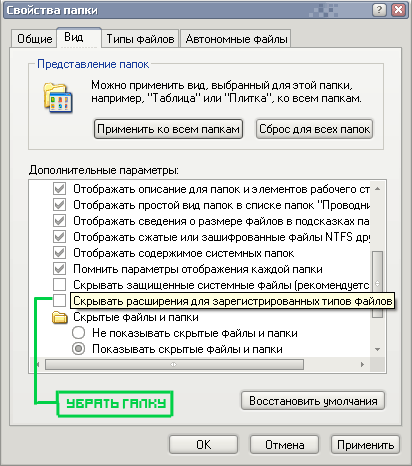
Создание файла autoexec
Зайдите в папку hl2mp и откройте папку cfg:
C:\Program Files\Steam\SteamApps\имя_вашего_аккаунта\half-life 2 deathmatch\hl2mp\cfg\
Создайте здесь текстовой файл. Переименуйте Текстовый документ.txt в autoexec.cfg. Даже при том, что тип файла изменился, вы будете использовать блокнот, чтобы отредактировать его (правый щелчок, выбрать Открыть с помощью -> Текстовой редактор WordPad).
Теперь, когда у вас есть autoexec.cfg, открытый в блокноте, вы можете добавить в него свои настройки. Пока что давайте добавим команду чувствительности мыши как пример. Напечатайте в autoexec.cfg:
sensitivity "4"
Вы можете поместить комментарии в свой autoexec, если хотите добавить примечания, чтобы напомнить себе о том, что делает та или иная команда, или почему она стоит здесь. Все, что идет за двумя передними слешами игнорируется игрой:
// Это - комментарий в конфиг файле
Сохраните свои изменения и закройте файл. Теперь команда на чувствительность мыши установлена постоянно, и будет выполнена каждый раз, когда вы начинаете новый уровень. Вы можете вызвать autoexec в середине игры, введя в консоль:
exec autoexec
Защита вашего Autoexec
Чтобы защитить ваши настройки от случайного переписывания, вы должны держать резервную копию файла в другом месте на вашем компьютере, плюс вы должны присвоить файлу атрибуты "Только чтение", тогда даже вы не сможете его отредактировать. Если вам необходимо внести изменения, то уберите этот на атрибут на время редактирования.
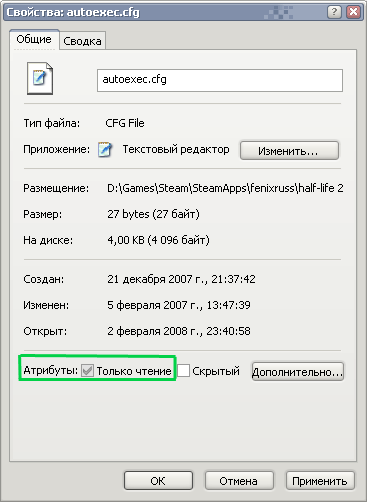
Основные понятия конфигураций
Рекомендуется, чтобы вы держали свои тонкие постоянные настройки в вашем autoexec.cfg и использовали GUI или консоль, чтобы делать временные изменения. Сделав это, вы будете всегда начинать игру со своими постоянными настройками, даже если вы забыли исправить что-то назад в предыдущей игре.
В этом разделе мы обсудим некоторые из основных факторов, которые стоит учесть при создании персонального конфига.
Стоит отметить, что объемные изменения могут как положительно, так и отрицательно сказаться на вашей игре. Лучше изменять конфиг постепенно, добавляя по одной команде за раз, вместо того, что бы менять все сразу. В итоге наличие хорошей, удобной для вас конфигурации значительно увеличит уровень вашей игры.
Примечание: Следующие рекомендации были написаны для клавиатуры с раскладкой QWERTY. Если вы будете использовать другую клавиатуру, вам будет необходимо правильно соотнести клавиши.
Конфигурация передвижения
Есть семь основных клавиш движения: вперед, стрейф влево (шаг влево), назад, стрейф вправо (шаг вправо), присесть, и прыжок. Вам должно быть удобно, использовать всё это в комбинации друг с другом. Особенно очень важно уметь использоватьвперед + спринт (бег) > прыжок > присесть, это является основой продвинутого передвижения.
Есть две рекомендуемых раскладки. Первая уже установлена по умолчанию: WASD. Вторая touch-typing (метод печати вслепую) раскладка: ESDF. Обе подходят для продвинутой игры. Протестируйте, насколько вам удобно, кладя три средних пальца на вперед, правый и левый стрейф, ну и ваш мизинец и большой палец на левый шифт и пробел соответственно.
Рекомендация: Если вам достаточно комфортно, используйте раскладку ESDF для передвижения. На клавише "F" есть выдвинутая черточка, которая позволит вам ощущать начальную позицию. Также вам будут доступны больше соседних кнопок с удобной досягаемостью для того, чтобы привязать к ним команды.
Хотя вы можете придерживаться стандартных клавиш для спринта и приседания, это может быть не совсем удобно, пробуйте передвигаться в продвинутой манере. Альтернатива всегда есть. Можете попробовать переместить одну из этих клавиш на дополнительную кнопку для большого пальца на вашей мыши. Это хороший способ, чтобы использовать каждый палец на каждую клавишу вместо того, что бы положившись на ваш мизинец нажимать обе.
Рекомендация: Поместите спринт на кнопку для большого пальца на вашей мыши, и присесть на левый шифт. Если у вас нет мыши с кнопкой для большого пальца, оставьте спринт и присесть в значении по умолчанию. Прыжок оставьте на пробел.
Конфигурация оружия
*бинд, забиндить - от англ. Bind (связывать, связать клавишу с определенной командой)
Если вы играли в Half-Life 2, вы, возможно, привыкли переключать оружие по слотам (группы оружия, к которым обращаются, нажимая цифровые клавиши вдоль вершины клавиатуры), или же вы использовали колесико мыши, прокручивая ваше оружие. В то время как некоторые игроки могут использовать эти методы и даже преуспеть в HL2DM, это совсем не лучший способ (!). Советуем связать каждое оружие с индивидуальной клавишей для мгновенного доступа. Вот способ для того, чтобы связать оружие в вашем autoexec следующим образом (замените X клавишу, на ту которую хотите использовать):
bind "X" "use weapon_physcannon" // Грави-пушка
bind "X" "use weapon_crowbar" // Лом
bind "X" "use weapon_stunstick" // Шокер
bind "X" "use weapon_pistol" // Пистолет
bind "X" "use weapon_357" // Магнум
bind "X" "use weapon_smg1" // Автомат
bind "X" "use weapon_ar2" // Комбайновская винтовка
bind "X" "use weapon_shotgun" // Дробовик
bind "X" "use weapon_crossbow" // Арбалет
bind "X" "use weapon_rpg" // РПГ
bind "X" "use weapon_slam" // Растяжки
bind "X" "use weapon_frag" // Гранаты
Попытайтесь связать каждое оружие с клавишей, которая близка и проста к обращению. Лучше всего - рядом с клавишами перемещения, которыми вы пользуетесь.
Рекомендация: Забиндите грави-пушку после правого стрейфа и гранаты сразу выше ее. Это поможет вам наиболее эффективно пользоваться грави-гренами (см. HL2DMU 201 - Продвинутая техника игры). Например, если бы вы используете раскладку ESDF, вы можете добавить следующие в autoexec:
bind "G" "use weapon_physcannon"
bind "T" "use weapon_frag"
Вы можете продолжать использовать некоторые из слотов, если вам так угодно, но как минимум вам необходимо обязательно включить быстрое переключение оружия. Это может быть сделано в расширенных опциях клавиатуры, но лучше добавить это в ваш autoexec:
hud_fastswitch "1"
Быстрое переключение означает, что вы не должны будете нажимать на первичный огонь еще раз, когда выбираете ваше оружие, используя слоты. Лучше включить это навсегда.
Рекомендация: Для оружий ближнего боя (лом и шокер), оставьте слот. С включенным режимом быстрого переключения оружия вы сможете мгновенно переключаться на лом или шокер в зависимости от вашей фракции:
bind "X" "slot1"
В дополнение к переключению оружия вам необходимо настроить еще несколько моментов, связанных с оружием.
Первое - оружие, с которым вы будете появляться на спауне. Рекомендуется выбрать гранату, т.к. это самое сильное оружие, доступное с самого начала. Некоторые игроки предпочитают грави-пушку, как стартовое оружие, дабы у них была возможность сразу же отбросить мешающие передвижению объекты на спауне. Выбирайте только из этих двух оружий. Выбор SMG или пистолета – самоубийство. Эти пушки используются для других целей, а именно для добивания противника, когда у последнего мало жизней.
Второе - автоматическое переключение оружия. Если эта опция включена, то вы автоматически переключитесь на любое оружие, которое вы поднимете, если игра считает его более сильным чем-то, которое вы держите. Это очень плохо, потому что у вас не будет полного контроля над вашим оружием. Например, если вы боретесь с кем-то вблизи и используете дробовик, случайно наступив на RPG, вы можете убить себя ракетой вместо того, что бы прикончить вашего противника.
Третье - последнее оружие. Это команда выбирает последнее оружие, которое вы использовали. Использовать эту команду или нет – ваше личное дело. Некоторым игрокам нравится пользоваться этой командой, а некоторым нет.
Последнее - перезарядка. Большинство хороших игроков перезаряжаются довольно редко. Вы автоматически перезаряжаетесь, если у вас пустеет магазин. Обычно оружие перезаряжается тогда, когда вы его не используете, поэтому размещение клавиши перезарядки в близко к основным клавишам необязательно.
cl_defaultweapon "weapon_frag" // Начальное оружие - граната
cl_autowepswitch "0" // Автопереключение оружия выкл.
bind "X" "lastinv" // Использование Посл. оружия
bind "X" "+reload" // Перезарядка
Конфигурация мыши и прицела
Чувствительность мыши будет обсуждаться подробно позднее на страницах этого курса.
Строка m_pitch определяет, инвертировано ли вертикальное движение мыши или нет. Определите это по личному предпочтению: 0.022 для нормального и -0.022 для инвертированного. Последняя команда определяет, показывать ли информационные скобки вокруг перекрестия на вашем HUD. Опять же выбор остается за вами, но многие игроки все же предпочитают выключить эту опцию.
sensitivity "4" // Чувствительность мыши
m_pitch "0.022" // Инверсия выкл.
hud_quickinfo "0" // Скобки вокруг прицеела выкл.
Иная конфигурация
Поможет пользователям с неамериканской установкой клавиатуры установить консоль на любую другую клавишу:
con_enable "1" // Включить консоль
bind "`" "toggleconsole" // Бинд на консоль
Другая важная функция - клавиша "использования". Это - то, что вы нажимаете, чтобы открыть двери, активировать кнопки, подзаряжаться здоровьем и броней, и использовать различные другие функции, определенные картой, на которой вы играете. Клавиша использования должна располагаться так, чтобы вы могли легко нажать ее, не отрывая остальные пальцы от клавиш движения. Остановка при подзарядке смертельно опасна, поэтому вы должны уметь постоянно двигаться, одновременно используя зарядку. Если у вас есть дополнительные кнопки на вашей мыши, вы можете поместить ее туда, или туда где эта кнопка легко зажимаема.
bind "X" "+use"
Многие игроки не используют зум костюма, возможно, вам понравиться использовать его для того, чтобы хорошо стрелять из магнума снайперской техникой. То, насколько это полезно, зависит от того, как хорошо вы владеете этим приемом. Если вы хотите использовать этот прием, забиндите клавишу так, чтобы вы смогли нажать ее и выстрелить в одно и то же время. Точно так же, как клавиша «использование», клавиша зума должна располагаться так, чтобы вы могли зажать ее либо мизинцем, либо большим пальцем.
bind "X" "+suitzoom"
Наконец, вы можете переместить клавишу счета для того, чтобы избавится от привычки часто смотреть на нее и освободить клавишу TAB для использования кое-чего более важного, например бинда на оружие.
bind "X" "+showscores" // Табло
Примечание относительно скриптов
Если вы еще не знаете, то у вас есть возможность добавления скриптов в Вашу конфигурацию, чтобы автоматизировать различные аспекты игры. Общий пример - скрипт на прыжок с приседанием (duck-jump), который привязывает прыжок и приседание на одну клавишу.
Предпочтительно не использовать скрипты по следующим причинам.
1. Скрипты нелегальны в большинстве лиг и турнирах.
2. С автоматизацией вы теряете контроль. Наиболее продвинутые игроки считают, что скрипты скорее мешают, чем помогают.
3. Когда вы научитесь хорошо играть, вас могут обозвать скриптером, хакером и т.д. Несмотря на тот факт, что использование скриптов не улучшает вашу игру, настолько сильно насколько думают игроки, хорошо будет суметь ответить на такие обвинения честно, сказав, что вы не используйте скриптов.
Подобно многим аспектам этой игры, это - только вопрос субъективного мнения, являются ли скрипты обманом или нет. Сторонники скриптов будут доказывать, что скрипты позволены в игре, т.к. каждый имеет доступ к ним. Противники же скажут, что это является, попросту читерством. В действительности, скрипты - плохая замена истинным способностям, и вас не должно волновать то, использует ли их кто-то или нет. С опытом, вы поймете, что большинство скриптов бесполезны. Любой, обвиняющий вас в скриптах, при выполнении вами продвинутых приемов, вероятно, не знает о том, что всё это может быть проделано руками при сравнительно небольшом количестве знаний и практики.
Рекомендация: Не биндите больше одной команды на одну клавишу.
Образец конфига
Этот файл конфигурации - очень элементарный пример необходимых биндов и настроек, которые Вы должны иметь в своем autoexec файле. Для того, чтобы познакомиться с официальной конфигурацией HL2DMU, пожалуйста, см. HL2DM 203 - Расширенная/Продвинутая Конфигурация (скоро).
Отметьте, что эта базовая конфигурация - только пример. У вас могут быть дополнительные кнопки на вашей мыши, давая вам больше возможностей, или же вы, возможно нуждаетесь, в настройках для стандартной настольной мыши. Настройте все так, как удобно вам. Не забывайте придерживаться принципов, которые обсуждались в предыдущем разделе.
// Передвижение
bind "e" "+forward"
bind "s" "+moveleft"
bind "f" "+moveright"
bind "d" "+back"
bind "SHIFT" "+duck"
bind "MOUSE4" "+speed"
bind "SPACE" "+jump"
// Оружие
bind "MOUSE1" "+attack" // Первичная атака
bind "MOUSE2" "+attack2" // Альтернативная атака
bind "g" "use weapon_physcannon"
bind "t" "use weapon_frag"
bind "c" "use weapon_crossbow"
bind "v" "use weapon_357"
bind "r" "use weapon_shotgun"
bind "q" "use weapon_rpg"
bind "b" "use weapon_slam"
bind "MWHEELUP" "use weapon_ar2"
bind "MWHEELDOWN" "use weapon_smg1"
bind "1" "use weapon_pistol"
bind "w" "slot1" // Лом или шокер
bind "TAB" "lastinv"
bind "5" "+reload"
cl_defaultweapon "weapon_frag" // Начальное оружие
cl_autowepswitch "0" // Автопереключение оружия выкл.
hud_fastswitch "1" // Быстрое переключение вкл.
// Мышь и прицел
sensitivity "4" // Чувствительность мыши
m_pitch "0.022" // Инверсия выкл.
hud_quickinfo "0" // Скобки вокруг прицела выкл
// Прочее
bind "MOUSE3" "+use"
bind "a" "+suitzoom"
bind "KP_ENTER" "+showscores" // Табло
Оптимальная чувствительность мыши
*Аим от англ. – aim (прицеливаться, цель…)
Аим как часть скилла – совокупность реакции, скорости и точности.
Когда вы выбираете чувствительность мыши, знайте, что есть обратная зависимость между аимом и движением. Если вы установите низкую чувствительность, ваш меткость станет лучше, но при этом пострадает скорость движения. Высокая чувствительность обеспечит быстрое передвижение, но ухудшит вашу меткость.
Есть несколько факторов, которые влияют на чувствительность мыши.
1.) Чувствительность мыши в операционной системе;
Установите удобную чувствительность внутри ОС и обязательно запомните ее значение в игре на случай, если вам потребуется точно восстановить настройки чувствительности (например, после переустановки ОС);
2.) Значение dpi;
Некоторые мыши позволяют регулировать значение dpi (точки на дюйм). Более высокое значение dpi означает большую точность, при этом делая мышь более чувсвительной в целом. Запомните параметр dpi, чтобы в будущем вы всегда смогли вернуться к вашим прежним настройкам.
Рекомендация: Установите значение dpi мыши, соответствующее наивысшей точности, а затем понизьте чувствительность в игре. Таким образом, вы добьетесь наилучшей точности при одинаковой чувствительности.
Как только вы установили свою чувствительность в ОС, пришло время экспериментировать с ней в игре, чтобы найти ваш оптимальный баланс аима и движения. Показателем подходящего сочетания, является умение разворачиваться на 180 градусов одним движением. Используйте что-нибудь как цель позади вас и практикуйтесь поворачиваться одним движением и стрелять в цель.
Практически невозможно сравнивать чувствительность по ее внутри-игровому значению из-за всех факторов, влияющих на финальное значение. У игрока с более высоким значением чувствительности в игре, в действительности реальная чувствительность более низкая, так как скорость мыши в ОС и dpi мыши существенно ниже.
Стандартизированный тест реальной чувствительности определяет, сколько поворотов на 360 градусов вы делаете в игре, когда вы передвигаете свою мышь от одной стороны до другой коврика, шириной 25см. Одно вращение слишком мало, так как это означает, что вы должны охватить половину коврика, чтобы сделать поворот на 180 градусов. Что-нибудь выше шести вращений вероятно слишком много, поскольку ваш аим станет очень неточным. Экспериментируйте и пытайтесь найти баланс, который удовлетворит вас. Возможно, вы внесете изменения позднее в связи с тем, что ваша меткость и д








